ArchLinux 2019.11.01安装流程--安装基本系统
安装前的一些话
本文是参考官方文档ArchLinux的Installation guide(简体中文)加实际操作编写的。
- 有啥都好说,转载时请注明作者,这是基本素质,也是法律要求
- 安装是在虚拟机上进行安装的,如果想要在实体机上安装,请认真参考官方文档进行安装。
- 本机器安装的时候官网下载的版本是Archlinux2019.11.01版本的,其他更加新的版本,本文有些地方可能不适用,一切以官方文档为准。
- 本文中的命令如果没有特殊说明都是在root权限下进行的
- 如果文章有啥问题,欢迎大佬指正!我也是个小菜鸡,斗胆放出教程。
- 如果有志同道合的朋友有问题,可以在文章下方评论!PS.建议先看官方文档和百度尝试解决,如果解决不了,可以评论一起讨论。
安装前的一些准备活动
1. 验证启动模式
ls /sys/firmware/efi/efi
虚拟机这里是UEFI启动模式
2.连接到因特网
由于是虚拟机,采用的是有线连接。
dhcpcd #自动获取IP地址
ping www.baidu.com #测试网络是否连通
2.更新系统时间
使用命令 timedatectl 确保时间正确
timedatectl set-ntp true
3.建立硬盘分区
- 这里使用
cfdisk命令进行分区操作,这个是一个图形化的分区界面傻瓜化,很好用。
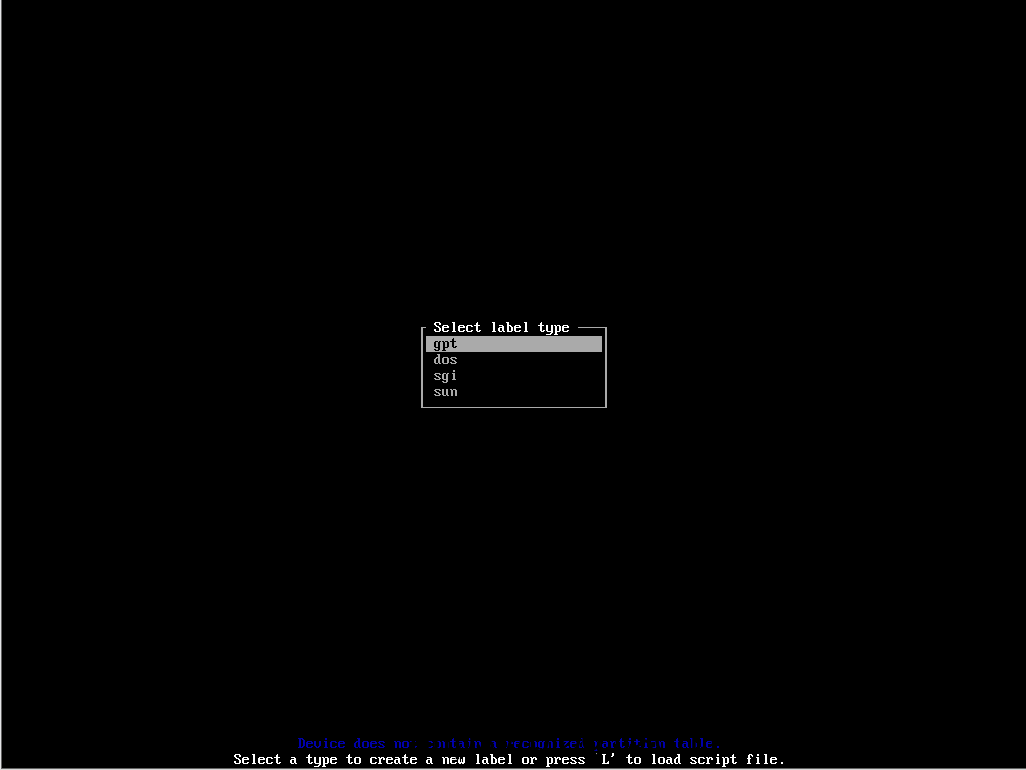
这里选择 gpt 分区表比较合适于 UEFI 启动方式,以下是UEFI 的推荐分区方案:
| 挂载点 | 分区 | 分区类型 | 建议大小 |
|---|---|---|---|
| /mnt/boot or /mnt/efi | /dev/sdX1 | EFI分区 | 260–512 MiB |
| /mnt /dev/sdX2 | Linux x86-64 | 根目录 (/) | 剩余空间 |
| [SWAP] | /dev/sdX3 | Linux swap (交换空间) | 大于 512 MiB |
- Enter回车选择New
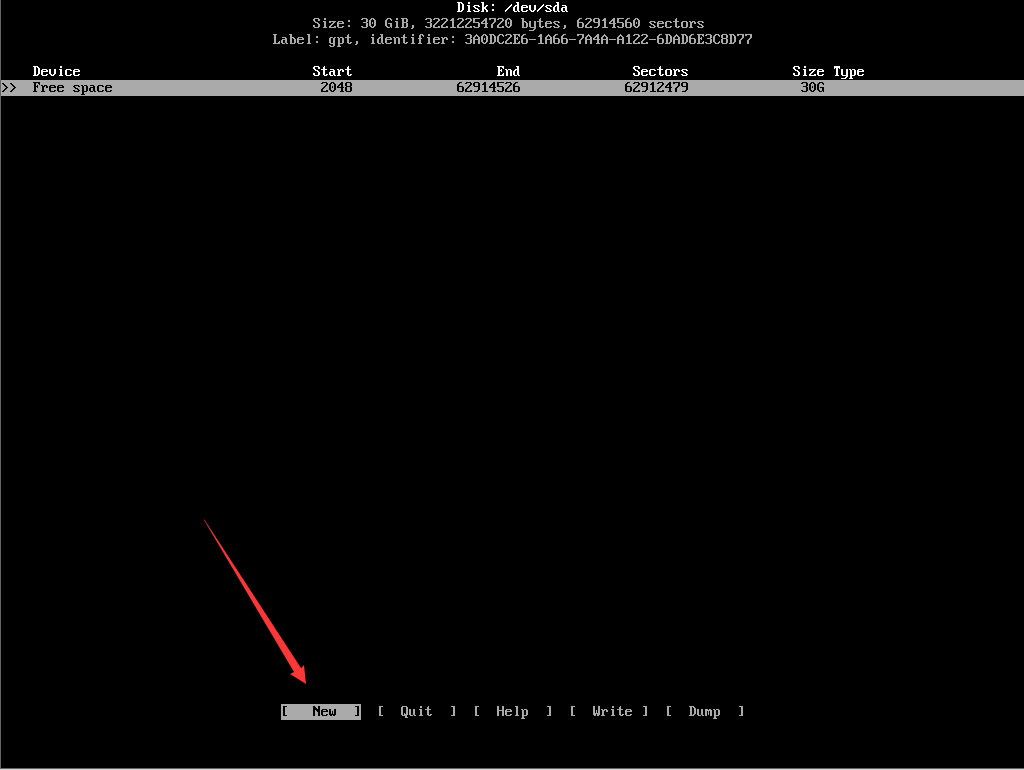
- 在该位置输入分区大小[单位为M, G(MB, GB)]
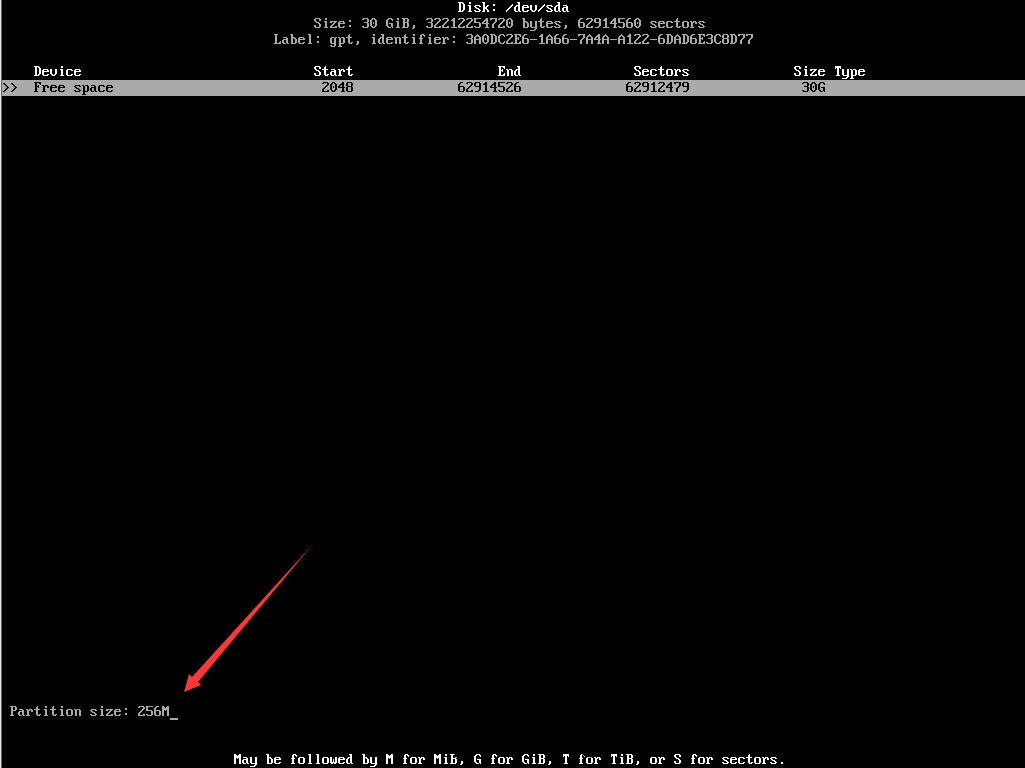
- 然后可以看到,已经分好了一个分区

- 创建一个 Swap 分区,如法炮制
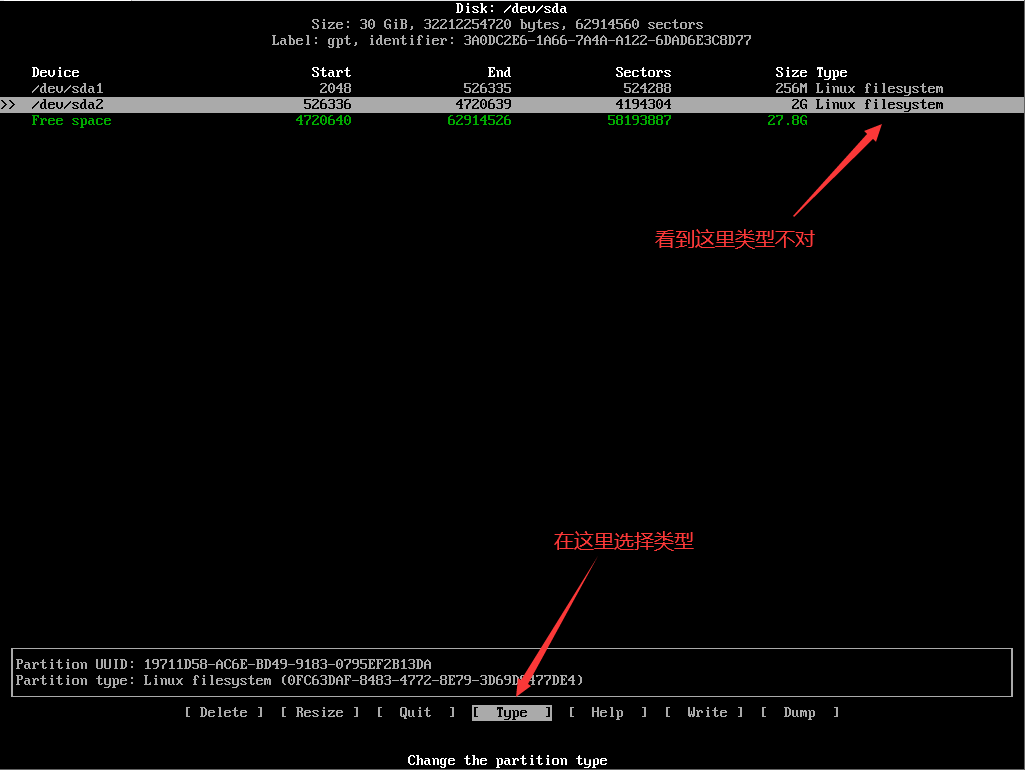
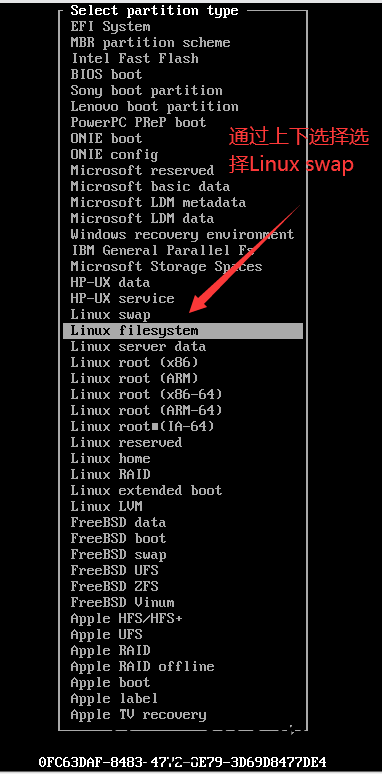
- 最后的一个分区直接,选择free space然后一路回车就好了。

- 记一下每个分区叫啥、大小,以后有用,最后记得保存

4.格式化分区
- 格式化普通分区
mkfs.fat -F32 /dev/sda1 #把sda1格式化为fat32并挂载到 /boot/efi
mkfs.ext4 /dev/sda3 #挂载到 /
- 格式化 Swap 分区
mkswap /dev/sda2 #这个是swap分区
5.挂载分区
mount /dev/sda3 /mnt
mkdir -p /mnt/boot/efi
mount /dev/sda1 /mnt/boot/efi
正式开始安装
开头的一切都是值得的,现在开始了正式的安装步骤,这里将会有大片等待时间,可以喝口水稍作休息。
1.选择镜像
文件 /etc/pacman.d/mirrorlist 定义了软件包会从哪个 镜像源 下载。这里使用VIM进行文件修改。
对 VIM 有了解的可以按照下面步骤操作,不会的有简单方法。
vim /etc/pacman.d/mirrorlist
下面的操作极其考验视力
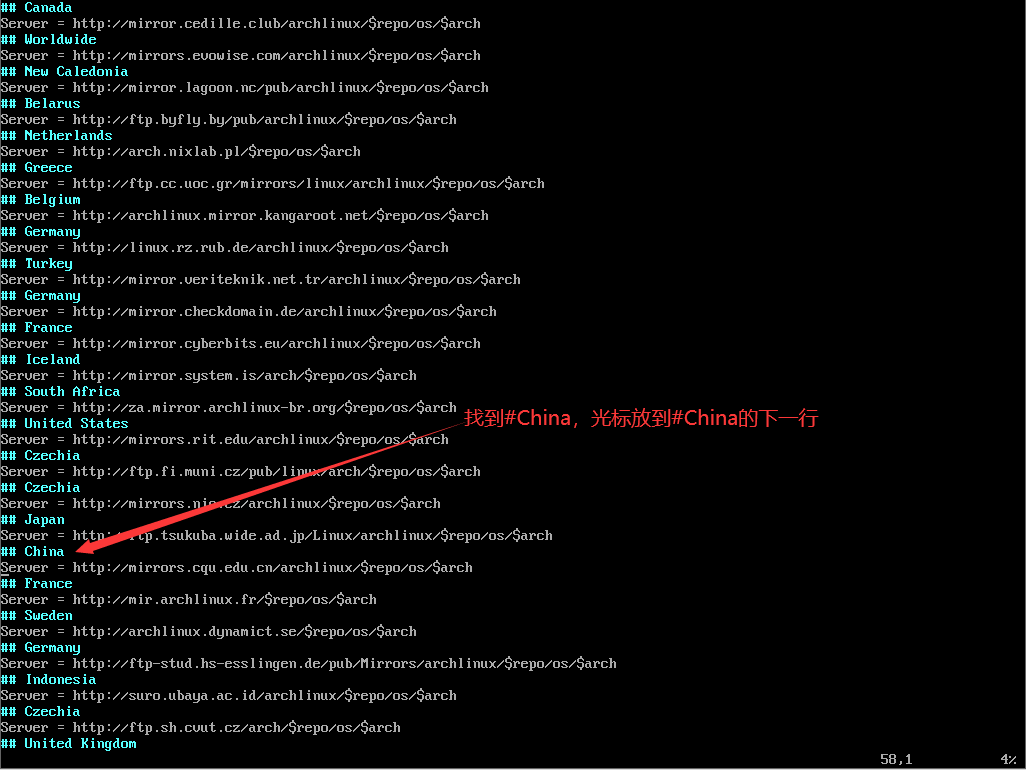
选定后,直接击打键盘dd剪切这一行,然后使光标上移到顶部,按大写P粘贴这一行。
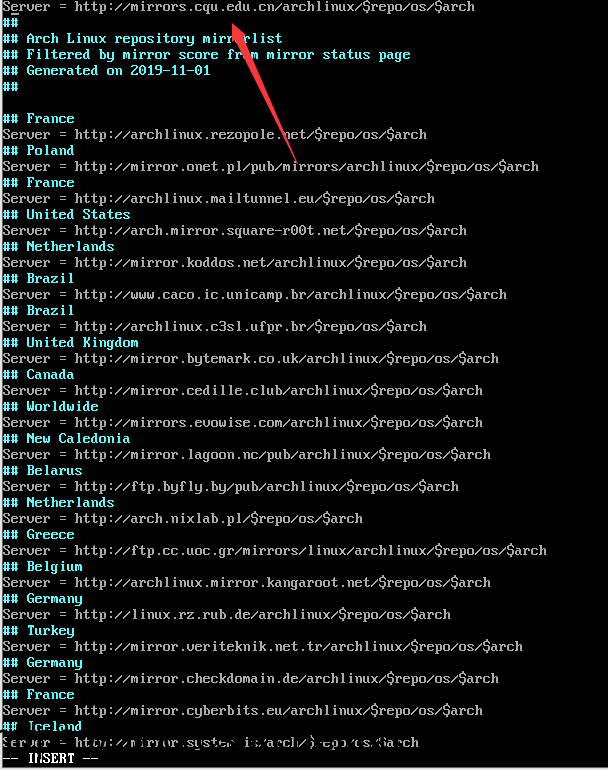
然后,按Esc退出编辑模式。最后:wq保存。
简单方法:
使用nano命令
nano /etc/pacman.d/mirrorlist
这个是图形化界面,直接在顶行输入
Server = http://mirrors.cqu.edu.cn/archlinux/$repo/os/$arch
退出时 使用Ctrl + X退出。
2.安装必须的软件包
pacstrap /mnt base base-devel linux linux-firmware
接下来就是逼格超级高的刷屏幕等待时间
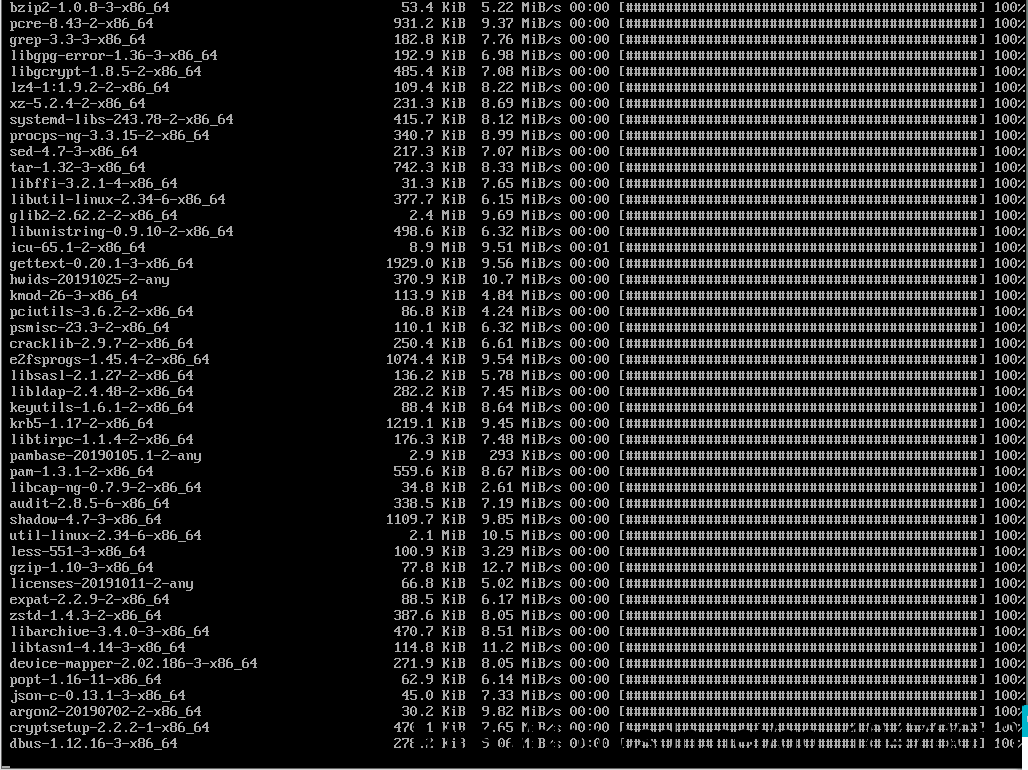
无报错表示安装软件包安装成功了

配置系统
这一部分也是很繁琐的一些配置步骤,不过如果能理解这些,对linux的理解会有一些提高的。
1.Fstab
用以下命令生成fstab文件
genfstab -U /mnt >> /mnt/etc/fstab #生成fstab文件
cat /mnt/etc/fstab #检验是否正确生成fstab文件
2.Chroot
这一步进入新安装的系统进行进一步的配置
arch-chroot /mnt
3.时区
将时间设置为Shanghai时间
ln -sf /usr/share/zoneinfo/Asia/Shanghai /etc/localtime
运行hwclock以生成 /etc/adjtime:
hwclock --systohc
4.本地化
本地化的程序与库若要本地化文本,都依赖 Locale,后者明确规定地域、货币、时区日期的格式、字符排列方式和其他本地化标准等等。在下面两个文件设置:
locale.gen与locale.conf。
/etc/locale.gen是一个仅包含注释文档的文本文件。指定您需要的本地化类型,只需移除对应行前面的注释符号(#)即可,建议选择带 UTF-8 的项
nano /etc/locale.gen
说明一下,我安装这些包的时候,好像
nano并未正常安装
因此我需要安装一些常用的软件包
pacman -S nano
这里直接简单的使用nano编辑文档
删除下列行之前的
#号
en_US.UTF-8 UTF-8
zh_CN.UTF-8 UTF-8
zh_TW.UTF-8 UTF-8
接下来执行locale-gen生成 local 信息
locale-gen
创建 locale.conf 并编辑 LANG 这一 变量
将这里设置为
en_US.UTF-8,系统就会用英文显示。如果这里设置为zh_CN.UTF-8会出现乱码问题。
nano /etc/locale.conf #输入 LANG=en_US.UTF-8 保存
5.网络
创建/etc/hostname文件
nano /etc/hostname #输入 myhostname 保存
nano /etc/hosts
在 hosts 文件中添加以上内容:
127.0.0.1 localhost
::1 localhost
127.0.1.1 myhostname.localdomain myhostname
6.Root 密码
设置 ROOT 密码极其重要!密码千万不要忘记!!!
passwd
然后按照提示设置密码!
7.安装引导程序(UEFI这部分也比较麻烦)
这里就显示出,前面的分区工作是极其重要的
要安装
grub软件:pacman -S grub efibootmgr
安装grub
grub-install其中
GRUB是启动引导器[^3]
efibootmgr被GRUB脚本用来将启动项写入NVRAM。
这里挂载 [ESP] (https://wiki.archlinux.org/index.php/EFI_system_partition#Mount_the_partition) 到/boot/efi因此创建以下 文件夹mkdir -p /boot/efi/EFI
grub-install --target=x86_64-efi --efi-directory=/boot/efi --bootloader-id=GRUB
配置Grub
grub-mkconfiggrub-mkconfig -o /boot/grub/grub.cfg
这里多说几句,如果想要识别多系统,需要安装
os-prober
退出Chroot并重启
exit #退出 Chroot
reboot #重启系统
小结
至此,Archlinux的基本系统已经安装好了!接下来就一些桌面安装,环境安装之类的个性化安装了!
如果有时间,我的桌面安装和环境配置将会在后续放出
ArchLinux 2019.11.01安装流程--安装基本系统的更多相关文章
- iOS 最新版 CocoaPods 的安装流程
iOS 最新版 CocoaPods 的安装流程1.移除现有Ruby默认源$gem sources --remove https://rubygems.org/2.使用新的源$gem sources - ...
- 最新版 CocoaPods 的安装流程
iOS 最新版 CocoaPods 的安装流程 1.移除现有Ruby默认源 $gem sources --remove h ...
- CocoaPods安装流程
iOS 最新版 CocoaPods 的安装流程 1.移除现有Ruby默认源 $gem sources --remove https://rubygems.org/ 2.使用新的源 $g ...
- 最新版 CocoaPods 的安装流程(包括EI Capitan版)
1.移除现有Ruby默认源 $gem sources --remove https://rubygems.org/ 2.使用新的源 $gem sources -a https://ruby.taoba ...
- ARCGIS 10.0破解版安装过程error 1606 和error 1316问题 及安装流程
来自:http://blog.csdn.net/don_lvsml/article/details/8681100 楼主今天安装ESRI.ArcGIS.10.CS时,由于第一次接触该软件,将其按照一般 ...
- 最新版CocoaPods的安装流程
1.移除现有Ruby默认源 $gem sources --remove https://rubygems.org/ 2.使用新的源 $gem sources -a https://ruby.taoba ...
- Archlinux在Btrfs分区上的安装(bios篇)
其实本文所有的内容在Archwiki上都可以找到,并且更新更全面(只是比较零散),我所做的只是对安装流程做一个小小的总结,每一步我都会稍微解释一下,但不会说的特别详细,毕竟这只是一篇安装引导文,而不是 ...
- CM5(5.11.0)和CDH5(5.11.0)离线安装
概述 文件下载 系统环境搭建 日志查看 Q&A 参考 概述 CDH (Cloudera's Distribution, including Apache Hadoop),是Hadoop众多分支 ...
- Ubuntu开发用新机安装流程
1.SSH安装 Ubuntu缺省已安装客户端,此处安装服务端 sudo apt-get install openssh-server 确认sshserver是否启动 netstat -tlp | gr ...
随机推荐
- Abp小知识-如何全局设置DontWrapResult属性
demo地址 GitHub相关demo地址:https://github.com/PuzzledAlien/DotNetCore_Practice/tree/master/ABP.Demo/WebAp ...
- 松软科技前端课堂:JavaScript 对象
真实生活中的对象.属性和方法 在真实生活中,汽车是一个对象. 汽车有诸如车重和颜色等属性,也有诸如启动和停止的方法: 对象 属性 方法 car.name = porsche car.model = ...
- [browser location和history] 简单实现了个路由[转载]
今天看了1下前面写的,好像缺乏交流性,周末再来弄吧 -0- 今天看了browser 的 location 和 history location属性 // //location.hash 性是一个可读可 ...
- Html5 Canvas动画基础碰撞检测的实现
在Canvas中进行碰撞检测,大家往往直接采用游戏引擎(Cocos2d-JS.Egret)或物理引擎(Box2D)内置的碰撞检测功能,好奇的你有思考过它们的内部运行机制吗?下面将针对基本的碰撞检测技术 ...
- 利用Azure虚拟机安装Dynamics 365 Customer Engagement之七:安装前端服务器及部署管理器
我是微软Dynamics 365 & Power Platform方面的工程师罗勇,也是2015年7月到2018年6月连续三年Dynamics CRM/Business Solutions方面 ...
- python数据库模块
安装数据库 [mariadb] name = MariaDB baseurl = http://yum.mariadb.org/10.3/centos7-amd64 gpgkey=https://yu ...
- Oracle创建表、删除表、修改表(添加字段、修改字段、删除字段)语句总结
创建表: create table 表名 ( 字段名1 字段类型 默认值 是否为空 , 字段名2 字段类型 默认值 是否为空, 字段名3 字段类型 默认值 是否为空, ...... ); 创建一个us ...
- [logstash.outputs.elasticsearch] retrying failed action with response code: 403
0x00 Event [2019-09-24T19:22:31,655][INFO ][logstash.outputs.elasticsearch] retrying failed action w ...
- Angular回顾(1)
一.前端基础 HTML:超文本标记语言,文档排版. DOM:文档对象模型. JS: 脚本语言,解释执行:动态操作DOM,服务器交互,用户交互. CSS:层叠样式表. 二.Angular前提 TypeS ...
- 【分享】git全套视频教程
1.课件 https://www.cnblogs.com/wfd360/p/10891140.html 2.教程列表 3.教程下载 3.1.直接在线学习 学习地址:https://study.163. ...
